 Pruebe: Importar marcas de revisión y Asistente de marcas de revisión a través de una serie de ejercicios.
Pruebe: Importar marcas de revisión y Asistente de marcas de revisión a través de una serie de ejercicios.
La versión anterior de AutoCAD incluía la opción Importar marcas de revisión y el Asistente de marcas de revisión, que utilizan el aprendizaje automático para identificar marcas de revisión y proporcionan un método para ver e insertar revisiones de dibujo con menos esfuerzo por parte de los usuarios. Esta versión incluye mejoras en el Asistente de marcas de revisión que facilitan la incorporación de marcas de revisión en el dibujo.

Actualizar texto existente
Después de hacer clic en una marca de revisión de texto, aparecerá Actualizar texto existente como una nueva opción en el cuadro de diálogo Asistente de marcas de revisión junto a Insertar como textoM e Insertar como directriz múltiple, que estaban disponibles en la última versión. Utilice Actualizar texto existente para modificar el texto existente en el dibujo o reemplazarlo por el texto de una marca de revisión importada.
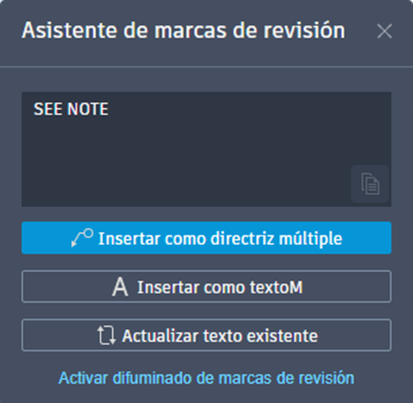
Para actualizar el texto existente, realice lo siguiente:
- Haga clic en el borde resaltado de una marca de revisión de texto. Se abre el cuadro de diálogo Asistente de marcas de revisión.
- Seleccione Actualizar texto existente.
- Seleccione el texto existente en el dibujo que desea reemplazar.
- Seleccione una de las siguientes opciones:
- Añadir. Añade el texto seleccionado de la marca de revisión al final del campo de texto y conserva el texto existente.
- Reemplazar. Añade el texto seleccionado de la marca de revisión y elimina el texto existente.
- Seleccione un tachado. Seleccione una marca de revisión de tachado (texto tachado con una marca de revisión); el texto seleccionado en la marca de revisión reemplazará el texto del dibujo y difuminará la marca de revisión de tachado.
Texto tachado
El Asistente de marcas de revisión reconoce el texto que se ha tachado y permite borrarlo o reemplazarlo por texto de una marca de revisión.
Para reemplazar el texto existente, realice lo siguiente:
- Haga clic en una marca de revisión de tachado. Se abre el cuadro de diálogo Asistente de marcas de revisión.
- Haga clic en Reemplazar texto existente.
- Haga clic en el texto del dibujo que desea reemplazar.
- Haga clic en el texto de la marca de revisión por el que se reemplazará el texto existente.
Para borrar el texto existente, realice lo siguiente:
- Haga clic en una marca de revisión de tachado. Se abre el cuadro de diálogo Asistente de marcas de revisión.
- Haga clic en Borrar texto existente.
- Seleccione el texto del dibujo que desea borrar.
Marcas de revisión con comentarios de texto de PDF asociados
Los comentarios de texto que se añaden a un archivo PDF con el software de Adobe se mostrarán y se podrán insertar en el dibujo como una directriz múltiple o textoM, o bien se podrán utilizar para actualizar el texto existente.
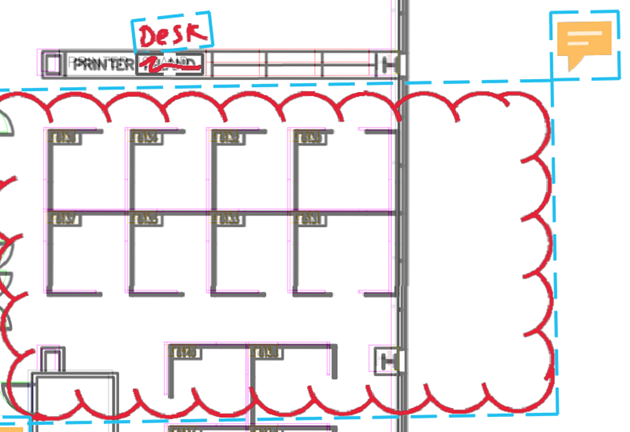
Para insertar texto de un comentario de texto de PDF:
- Haga clic en la marca de revisión que contiene el comentario de texto de PDF.
- Inserte el texto como directriz múltiple o textoM, o utilice Actualizar texto existente.
Se abre el cuadro de diálogo Asistente de marcas de revisión.
Difuminar marcas de revisión
Utilice la opción Difuminar marcas de revisión para controlar la transparencia de las marcas de revisión individuales. Esta opción es útil para ocultar las marcas de revisión que ya se hayan insertado o si hay una marca de revisión que desee ignorar. Acceda al comando DIFMARCAREV desde la barra de herramientas Trazo o desde el cuadro de diálogo Asistente de marcas de revisión. Controle la transparencia de las marcas de revisión difuminadas en la opción Configuración de trazos de la barra de herramientas Trazo o con la variable de sistema TRACEMARKUPFADECTRL.
Para desactivar una marca de revisión que se ha difuminado anteriormente, utilice uno de los siguientes métodos:
- Seleccione la marca de revisión y haga clic en Desactivar difuminado de marcas de revisión en el cuadro de diálogo Asistente de marcas de revisión.
- Seleccione DIFMARCAREV en la barra de herramientas Trazo, escriba N en la solicitud de comando y seleccione el contorno de la marca de revisión.
Selección de marcas de revisión dentro de un contorno
Al utilizar un comando que solicite "Designar objetos", puede hacer clic en el borde azul resaltado de un contorno del Asistente de marcas de revisión para seleccionar todos los objetos de AutoCAD que contiene. Al hacer clic en el borde resaltado, todos los objetos que se encuentren por completo dentro de este se añadirán al conjunto de selección.
Texto de instrucciones en una marca de revisión
El Asistente de marcas de revisión detecta determinadas instrucciones en el texto de marcas de revisión que están vinculadas a comandos como "DESPLAZA", "COPIA" o "SUPRIMIR". Cuando el Asistente de marcas de revisión identifica una instrucción, puede hacer clic en ella para iniciar el comando asociado.
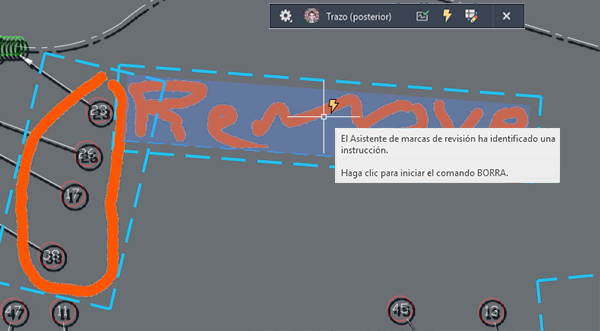
Nuevos comandos
DIFMARCAREV: difumina las marcas de revisión individuales para que sean menos visibles en un trazo.
Nuevas variables de sistema
MARKUPSELECTIONMODE: permite la selección utilizando los cuadros del Asistente de marcas de revisión de contorno como criterios.
COMMENTHIGHLIGHT: controla la visualización del distintivo de indicador en los comentarios de texto de PDF.
TRACEMARKUPFADECTL: controla la transparencia de las marcas de revisión difuminadas. Cuanto menor sea el número, más visible será la marca de revisión.
TRACEVPSUPPORT: controla si se pueden utilizar los cuadros del Asistente de marcas de revisión en una ventana gráfica del espacio modelo activa actualmente.